Comment ajouter des noms phonétiques aux contacts sous Android (afin que l'assistant Google puisse vous comprendre)

Aussi génial que Google Assistant, ce n'est pas toujours le meilleur pour prononcer les noms des personnes. Heureusement, vous pouvez ajouter des noms phonétiques pour améliorer la reconnaissance vocale.
La mauvaise prononciation des noms par Google Assistant peut être frustrante lorsque vous essayez d'envoyer des SMS ou de téléphoner avec votre voix, surtout si la personne porte un nom unique. d'un nom plus commun). Nous allons vous montrer comment ajouter des noms phonétiques à la fois sur l'application Contacts stockée sur le Pixel (disponible en téléchargement sur le Google Play Store) et sur les appareils Samsung Galaxy si vous ne souhaitez pas installer une autre application.
Pour ajouter un nom phonétique, ouvrez d'abord l'application Contacts.
De là, ouvrez le contact auquel vous souhaitez ajouter un nom phonétique, puis modifiez le contact. Dans l'application Contacts Google (à gauche, ci-dessous), appuyez sur le crayon dans le coin inférieur. Dans l'application de contact Galaxy (à droite, ci-dessous), appuyez sur "Modifier" en haut à droite.
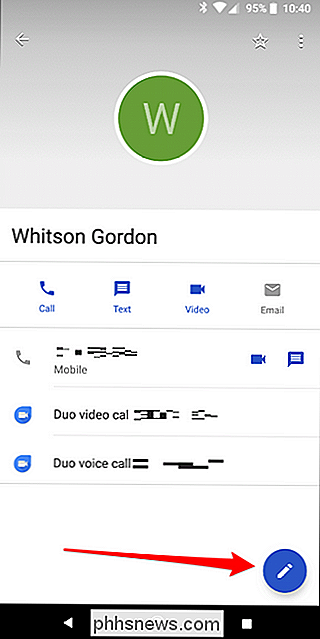
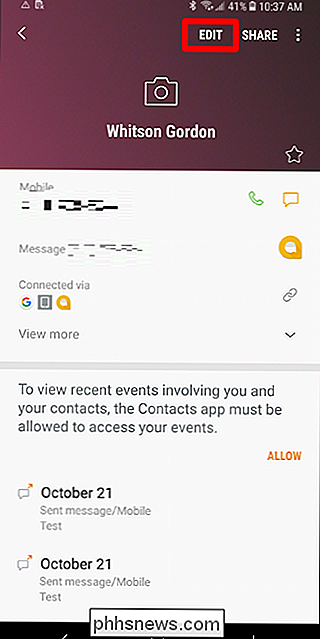
Dans l'une ou l'autre des applications, faites défiler vers le bas: vous recherchez "Plus de champs" ou "Plus"
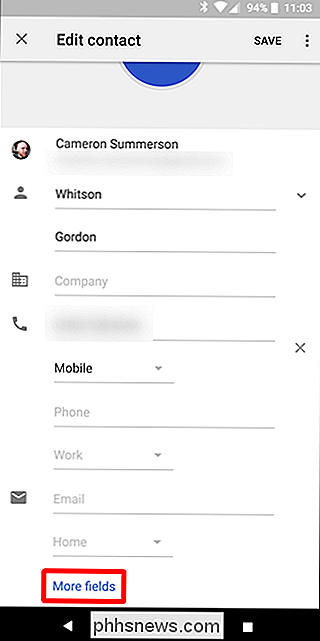
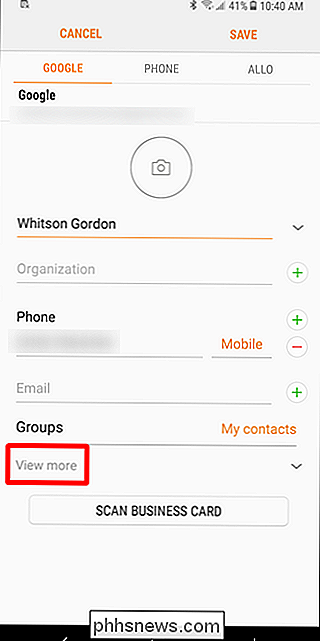
Cela amène une foule d'autres options de contact, y compris le paramètre "Phonetic Name". Dans l'application Google Contacts (à gauche, ci-dessous), elle est directement sous le nom réel de la personne. Dans l'application Galaxy Contacts (à droite, ci-dessous), elle est en bas de la liste.
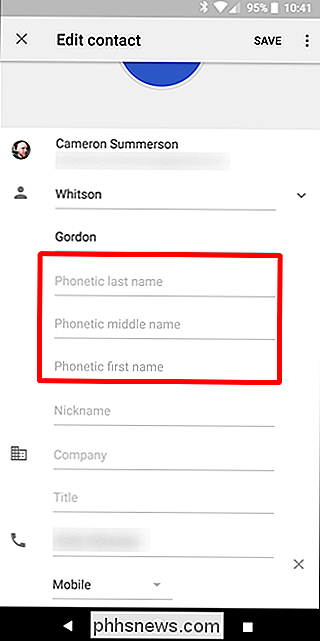
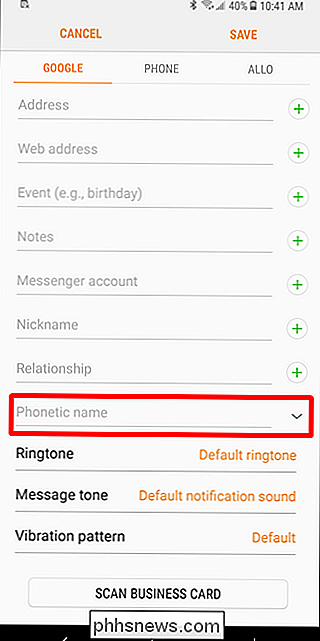
Ensuite, ajoutez le nom du contact tel qu'il est prononcé. Par exemple, le nom de mon fils aîné s'écrit "Aeiden". "Aiden." Google Assistant prononce "Aye-ee-den", et ne reconnaît pas "Aye-den" comme un contact. Ajoutant "Aiden" sous la section phonétique résout ce problème.

Si votre contact a un nom qui n'a pas d'orthographe alternative, épelez-le comme vous le pensez. Par exemple, si vous avez un contact dont le nom est Cheyenne, vous pouvez essayer l'orthographe "Shyenne" ou même "Shy en." Vous devrez peut-être jouer un peu avec l'orthographe pour que cela sonne comme vous le souhaitez.

Tout ce que vous pouvez faire avec les «codes d'interrogation» secrets de votre iPhone
Votre iPhone a des codes secrets que vous pouvez brancher sur le numéroteur pour accéder aux options cachées. Ces codes "interrogent" le téléphone pour trouver et modifier divers paramètres. Par exemple, vous pouvez afficher un affichage plus précis de la puissance de votre signal cellulaire et configurer l'interdiction d'appels pour bloquer les appels téléphoniques sortants.

Qu'est-ce que la compression mémoire dans Windows 10?
Windows 10 utilise la compression mémoire pour stocker davantage de données dans la mémoire de votre système. Si vous visitez le Gestionnaire des tâches et examinez les détails de votre utilisation de la mémoire, vous verrez probablement qu'une partie de votre mémoire est "compressée". Voici ce que cela signifie.



